
Virtual Private Network (VPN)
ใชอุปกรณของคุณในการเชื่อมตอกับ VPN ซึ่งทำใหคุณสามารถเขาถึงแหลง
ขอมูลภายในเครือขายทองถิ่นที่รักษาความปลอดภัยจากเครือขายสาธารณะได
เชน การเชื่อมตอ VPN ถูกใชโดยทั่วไปโดยบริษัทและสถาบันการศึกษาสำหรับผู
ใชที่จำเปนตองเขาถึงอินทราเน็ตหรือบริการภายในอื่นๆ เมื่ออยูนอกเครือขาย
ภายใน เชน ในระหวางเดินทาง
การเชื่อมตอ VPN สามารถตั้งคาไดหลายวิธีโดยขึ้นอยูกับเครือขาย ในบางเครือ
ขาย คุณอาจจำเปนตองถายโอนและติดตั้งการรับรองความปลอดภัยบนอุปกรณ
ของคุณ สำหรับขอมูลรายละเอียดเกี่ยวกับวิธีการตั้งคาการเชื่อมตอไปยัง VPN
โปรดติดตอผูดูแลเครือขายของบริษัทหรือองคกรของคุณ
35
นี่คือเวอรชันอินเทอรเน็ตของเอกสารนี้ © พิมพเพื่อใชเปนการสวนตัวเทานั้น
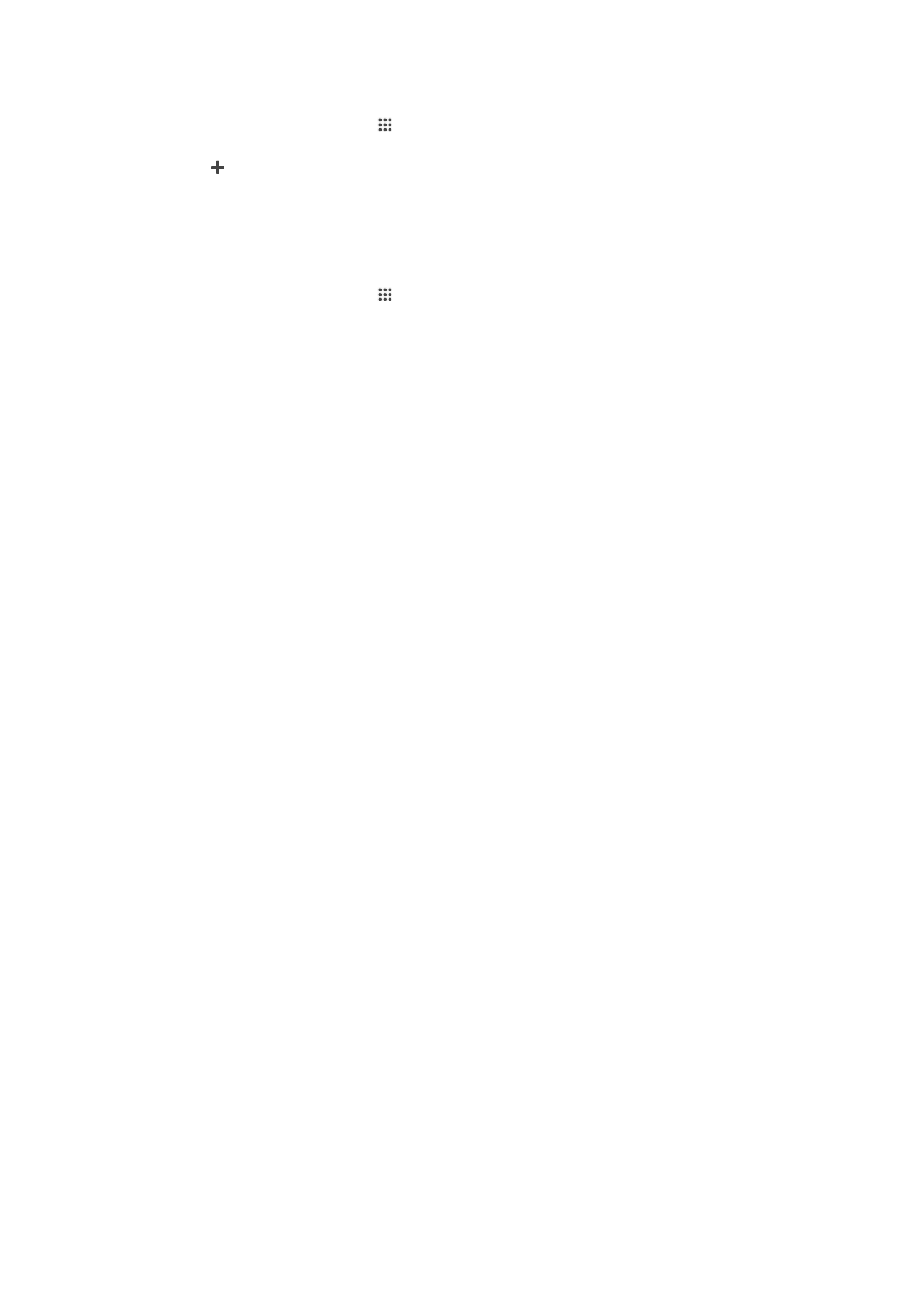
การเพิ่มเครือขายเสมือนสวนตัว
1
จาก หนาจอเริ่มตน ใหแตะ
2
คนหาและแตะ ตั้งคา > เพิ่มเติม... > VPN
3
แตะ
4
เลือกประเภท VPN ที่จะเพิ่ม
5
ใสการตั้งคา VPN ของคุณ
6
แตะ บันทึก
การเชื่อมตอ Virtual Private Network (VPN)
1
จาก หนาจอเริ่มตน ใหแตะ
2
คนหาและแตะ ตั้งคา > เพิ่มเติม... > VPN
3
ในรายการของเครือขายที่ใชงานได แตะ VPN ที่คุณตองการเชื่อมตอ
4
ปอนขอมูลที่ตองการ
5
แตะ เชื่อมตอ
การยกเลิกการเชื่อมตอจาก VPN
1
ใหลากแถบสถานะลง
2
แตะการแจงเตือนสำหรับการเชื่อมตอ VPN เพื่อปดการเชื่อมตอ
36
นี่คือเวอรชันอินเทอรเน็ตของเอกสารนี้ © พิมพเพื่อใชเปนการสวนตัวเทานั้น